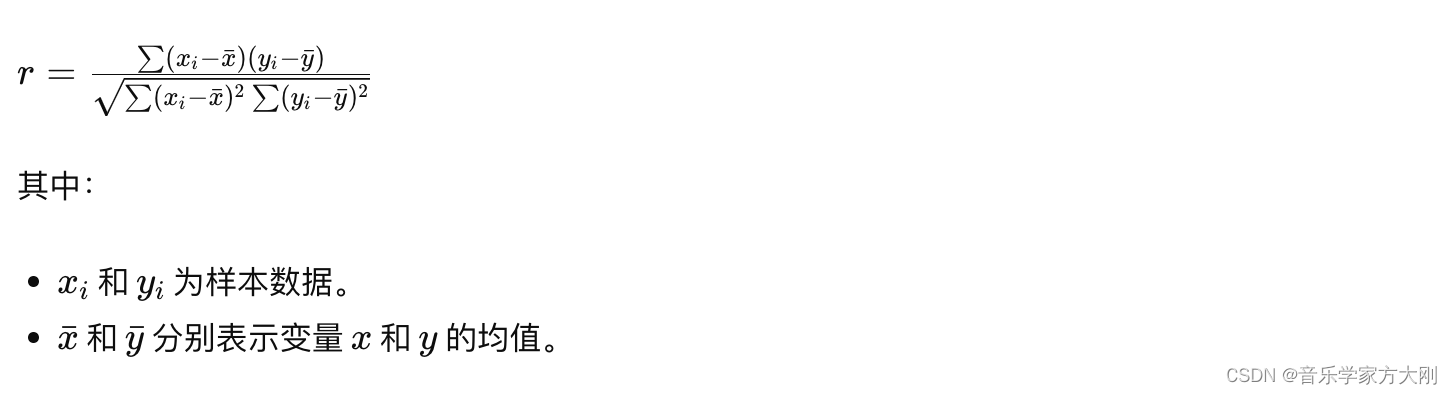大致功能:可指定扫描Windows上的某个目录的所有文件,单个文件扫描,目前适配支持的文件后缀有:"pdf"、"txt、"doc"、"docx",软件是开源的,大家可以在此基础上扩展更多类型的后缀。扫描到某个文件内容中包含敏感词时,会把这个文件名放到异常文件列表,等待忽略或者删除(删除文件内容中的敏感词)操作。支持导出扫描的文件和包含的敏感词。
github开源地址:GitHub -2424004764/scan-folder-all-file: 使用tkinter开发的一款可扫描并删除本地文件敏感词的Windows软件
软件界面如下:
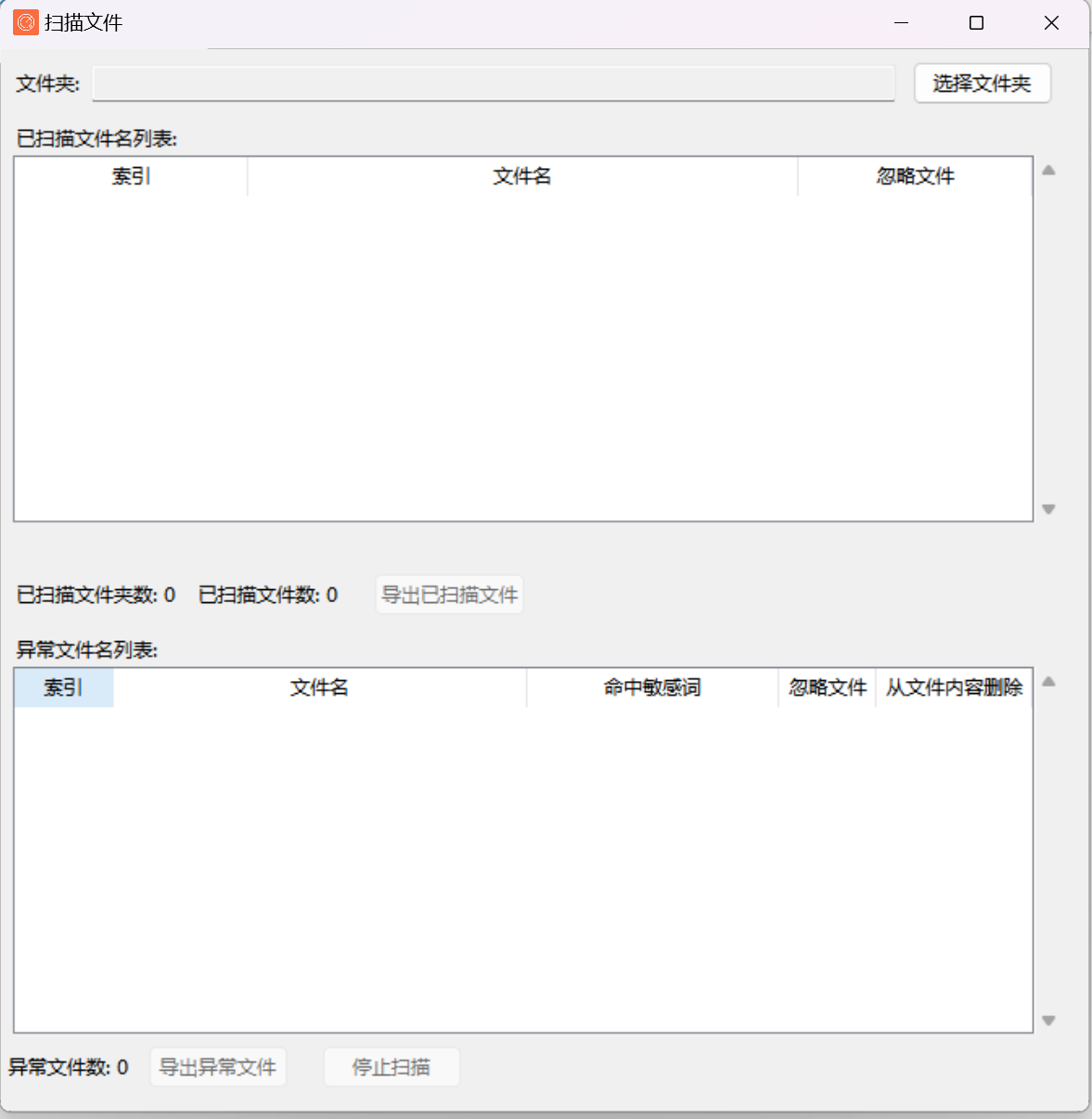
先点击选择文件夹按钮,之后软件开始自动扫描这个文件夹下的所有文件,子文件夹也不会放过,扫描为逐个文件扫描,扫描到的文件先在已扫描文件列表显示,如果这个文件包含敏感词,则会出现在异常文件列表中,再异常文件列表中可以对这个文件进行删除操作,可删除这个文件中所有敏感词。如某个txt文件中包含"123测试456测试",我们的敏感词库中就有"测试",那么执行删除操作后,文件内容就变成了"123456",删除了所有的"测试"字样。
来一个测试,我在桌面有一个test文件:
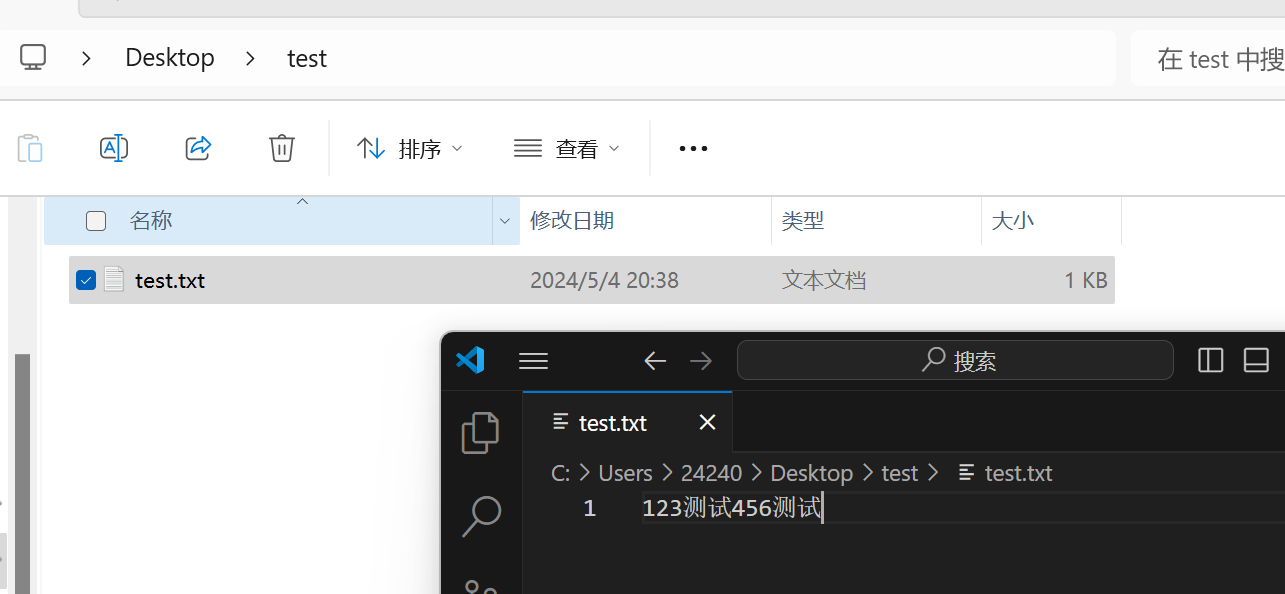
扫描一下:

显示扫描到来敏感词,我们点击删除: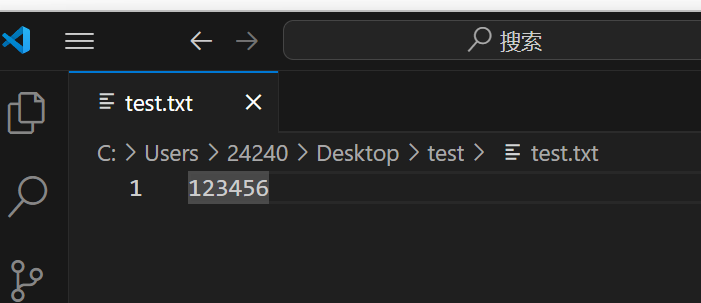
敏感词被删除了。
支持的功能:
1、默认状态仅可点击选择文件夹按钮,导出、停止按钮此时不可用
2、逐个扫描并显示已扫描文件和异常文件(包含敏感词)
2.1、此时会逐个追加到列表,并在列表可忽略或删除操作
2.2、扫描过程中会给已扫描的文件加索引号,删除或忽略时自动重排索引
3、扫描过程可中断
4、扫描完成后可导出已扫描文件和异常文件
5、导出的异常文件包含所有敏感词
6、敏感词可配置、可扩展,目前仅能从本地加载,未来可扩展为从云端加载,动态扩展敏感词库
7、删除文件时是真实删除电脑系统文件!,请谨慎操作,不提供恢复方法
7.1、删除后会先删除电脑文件,再删除列表文件
8、点击忽略时将该文件从已扫描列表或者异常文件列表剔除,后续的导出就不会导出这个文件了
9、软件可自由配置标题和logo,后续也可通过云端获取配置的方式加载
10、扫描过程中动态展示已扫描的文件夹数量和已扫描的文件数
11、重新选择一个文件扫描时,上一次的扫描结果会自动清空,且导出、选择文件夹按钮暂时不可用,
此时停止扫描按钮变为可用状态
12、界面可以放大缩小,不影响功能和显示
13、可自由打包为exe
更新:
1、支持扫描文件内容
2、支持删除文件内容
3、支持的文件类型:txt、pdf、doc、docx
4、导出的异常文件报告包含该文件包含的所有敏感词
配置:
1、可配置软件标题
打开consts.py:
更改SOFT_NAME的值
2、可配置软件logo
将本地的logo.ico替换重新运行即可
3、更新敏感词库
打开consts.py:
对ERROR_WORDS操作即可,可新增、删除、修改
如新增一个敏感词为“测试”,在原有基础上:ERROR_WORDS = [
"木马", "命令", "shell"
]
修改为:ERROR_WORDS = [
"木马", "命令", "shell", "测试"
]
注意不要改变产量名或者数据结构!
未来展望:
1、敏感词库可以云端管理,软件启动后自动加载云端敏感词库
2、扫描的所有文件名都可以上传云端服务器分析
3、扫描完成可发送短信或邮件通知
4、可扫描文件内容,通过本地读取文件内容方式判断是否为病毒文件或者异常文件
项目运行:
1、python版本建议3.10
2、建议使用conda虚拟环境,配置好虚拟环境后,使用命令安装项目所需包:
pip install -r requirements.txt
3、运行:使用命令:
python main.py
或者在pycharm打开的话,点击运行按钮即可一键启动
4、打包为exe可执行文件:
pyinstaller --noconsole -y --add-data "*;." --add-data "./logo.ico;." -i logo.ico -F -n 扫描文件 main.py
--noconsole指令表示不显示控制台
-y指令表示默认选择确定,因为可能重复打包,需要询问是否删除之前打包好的exe
--add-data 将当前目录下所有内容一起打包
-i logo.ico 指定logo
-F 产生一个文件用以部署,没有其余文件
-n 指定软件名
打包的exe在dist下,二次打包前,最好先删除dist、build两个文件夹和扫描文件.spec文件
代码参考:
1、解析doc、docx:
https://blog.csdn.net/weixin_40449300/article/details/79143971
目前存在的问题:
1、修改pdf文件后,pdf文件大小会暴增,我自己测试新增的一个15kb的pdf在我删除其中的某些关键字后,大小变成了800kb。
这篇文章就到这里啦!如果你对文章内容有疑问或想要深入讨论,欢迎在评论区留言,我会尽力回答。同时,如果你觉得这篇文章对你有帮助,不妨点个赞并分享给其他同学,让更多人受益。
想要了解更多相关知识,可以查看我以往的文章,其中有许多精彩内容。记得关注我,获取及时更新,我们可以一起学习、讨论技术,共同进步。
感谢你的阅读与支持,期待在未来的文章中与你再次相遇!

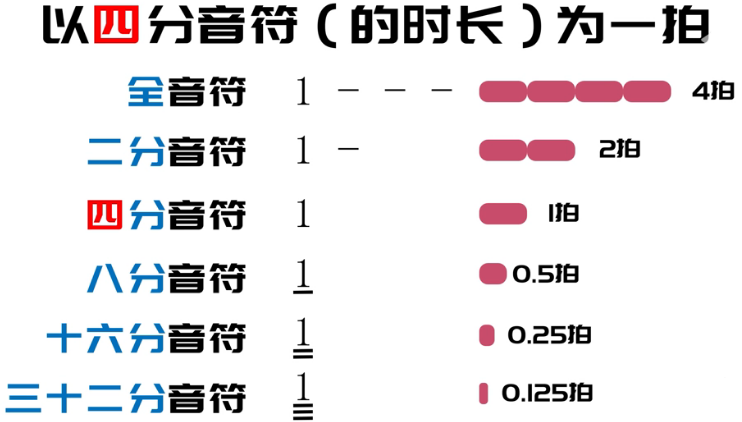
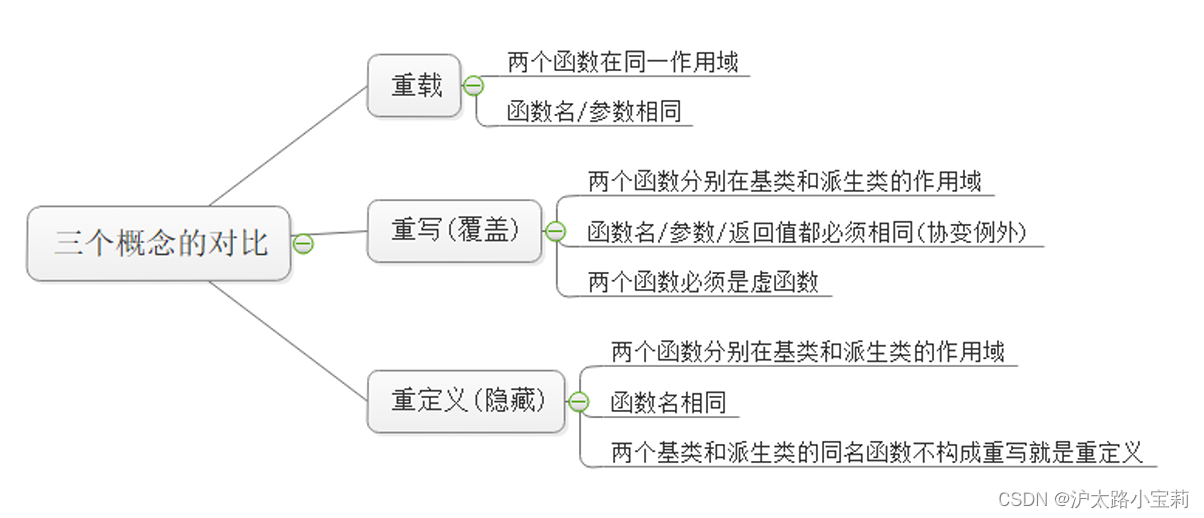
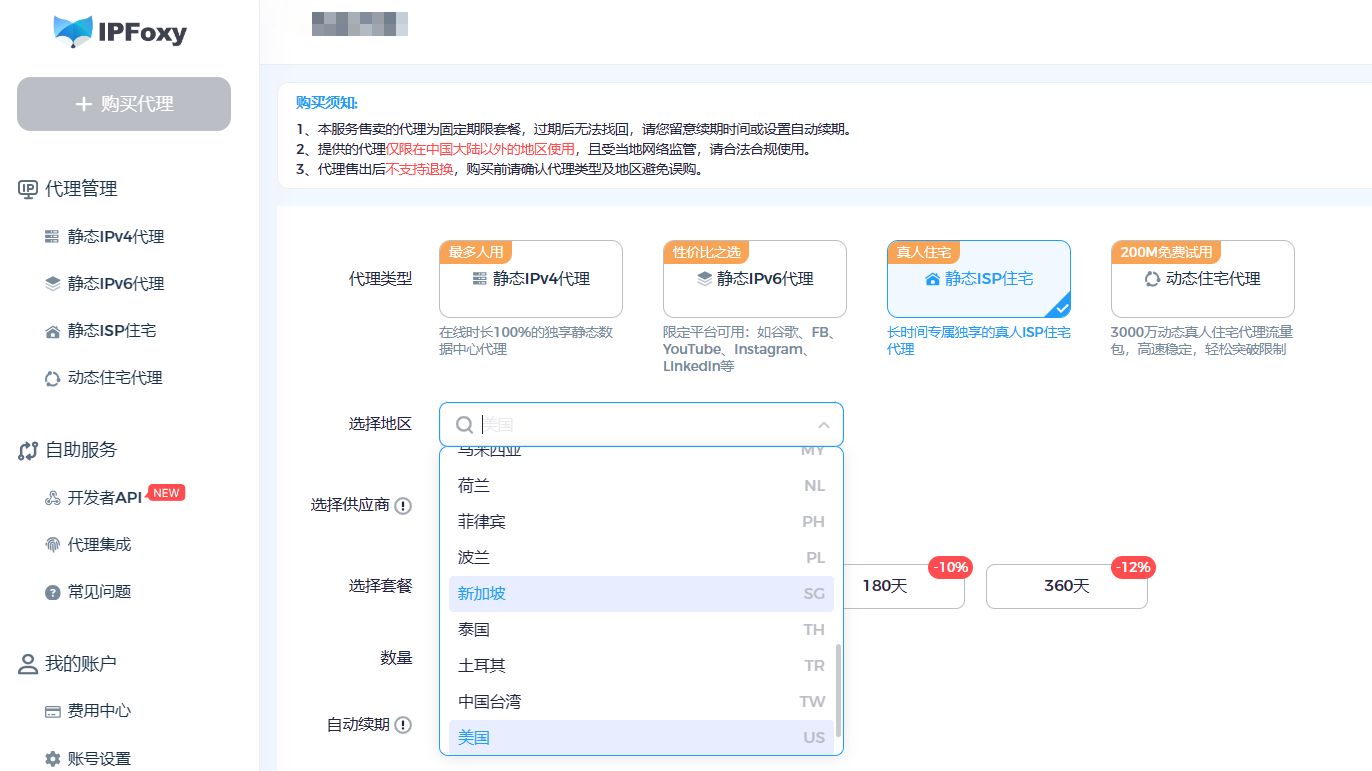

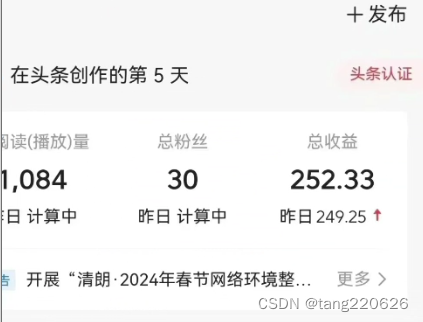
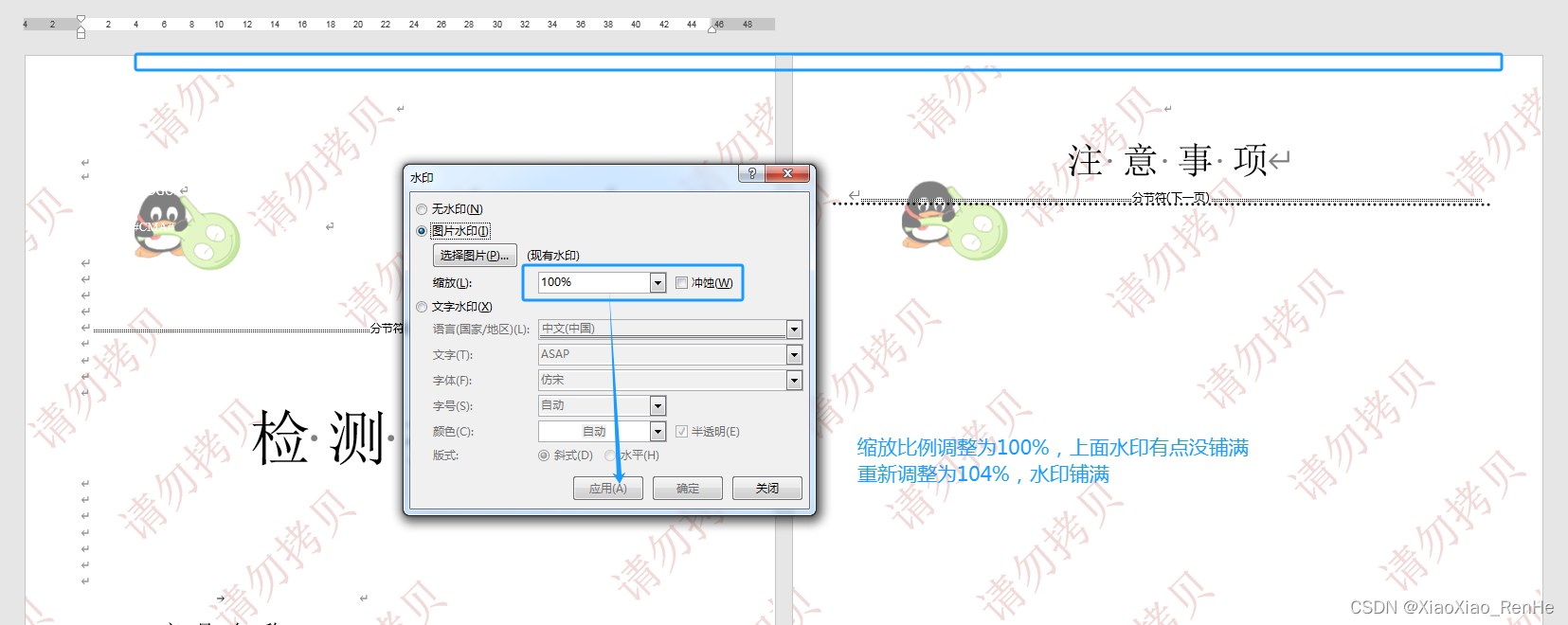
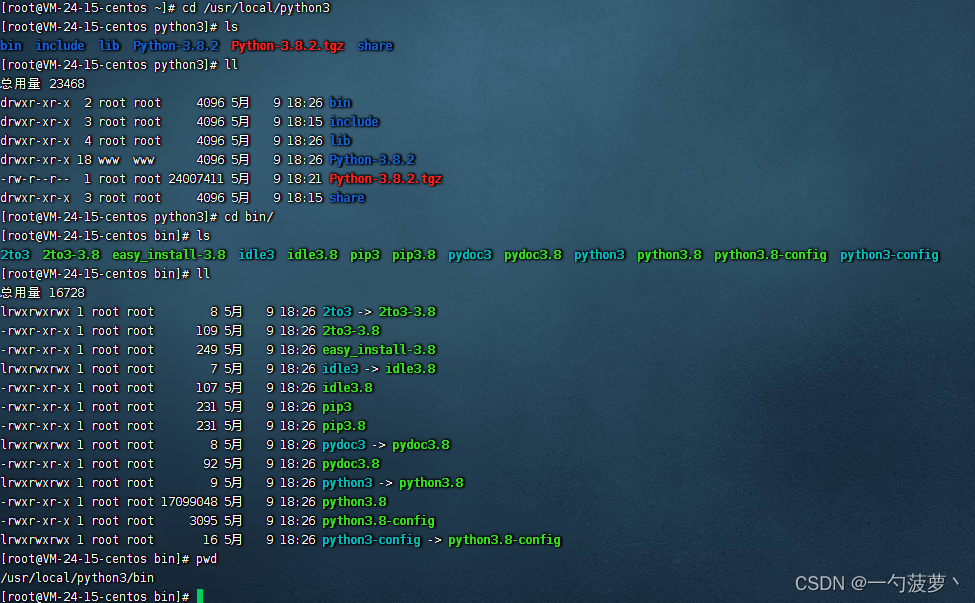


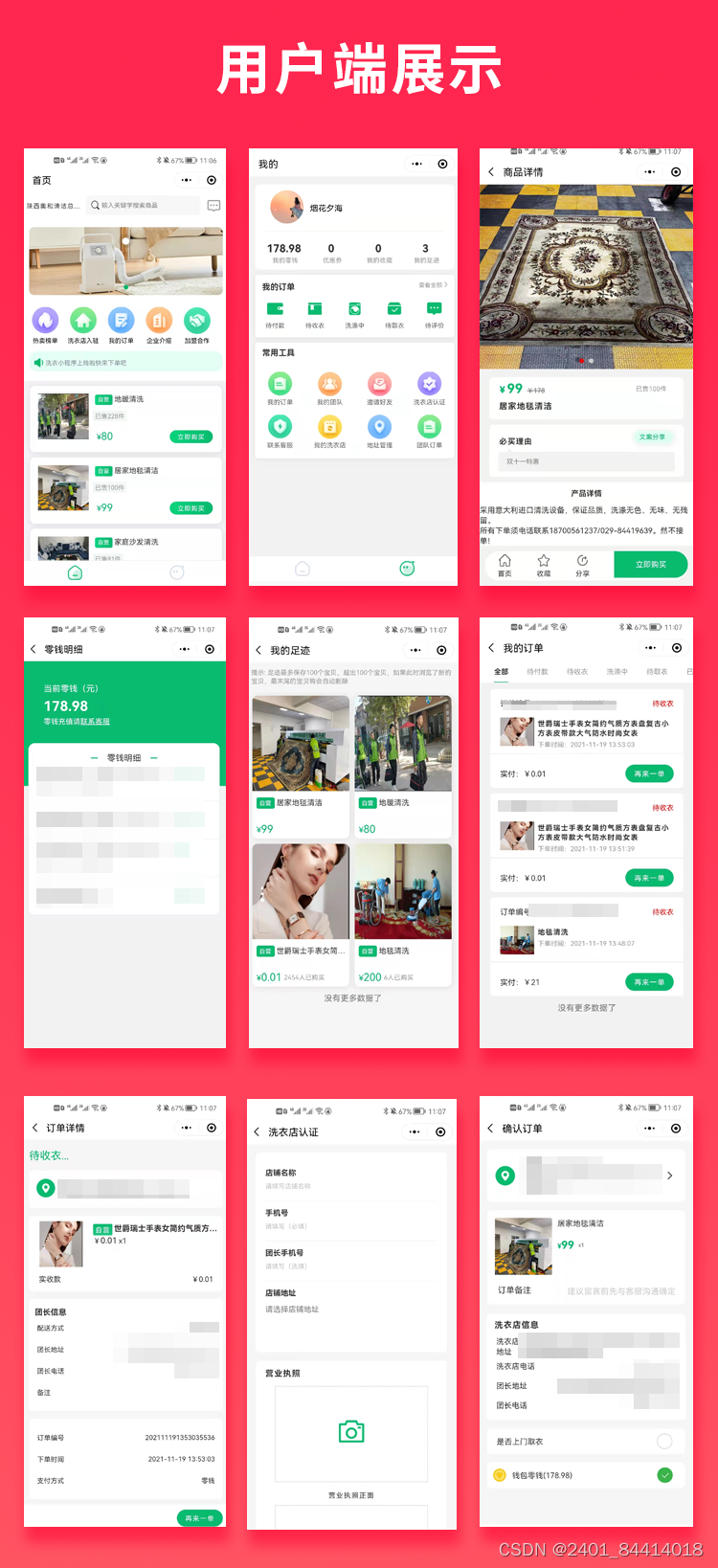
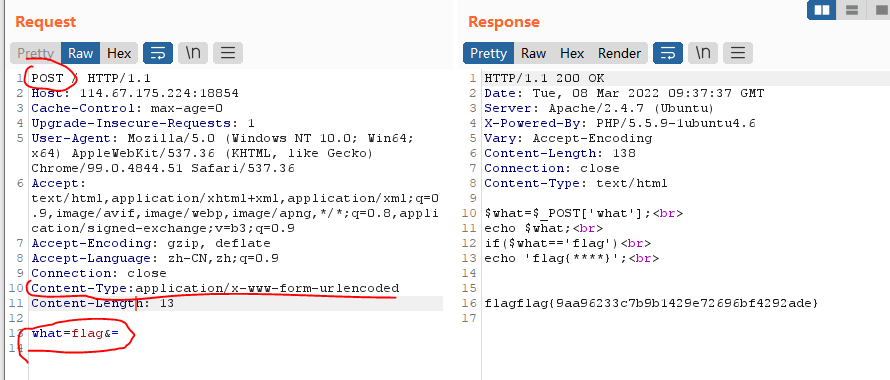
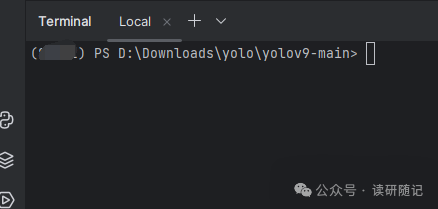
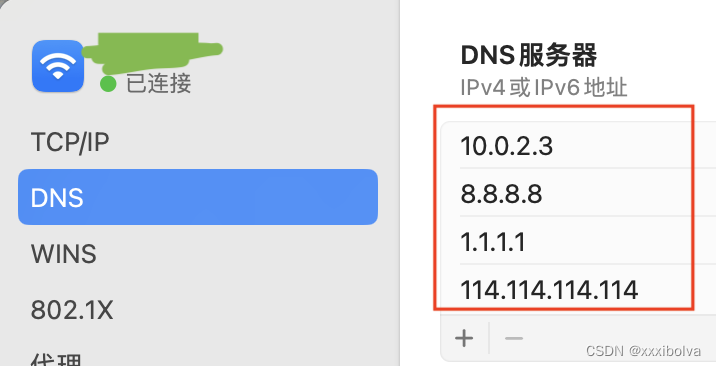
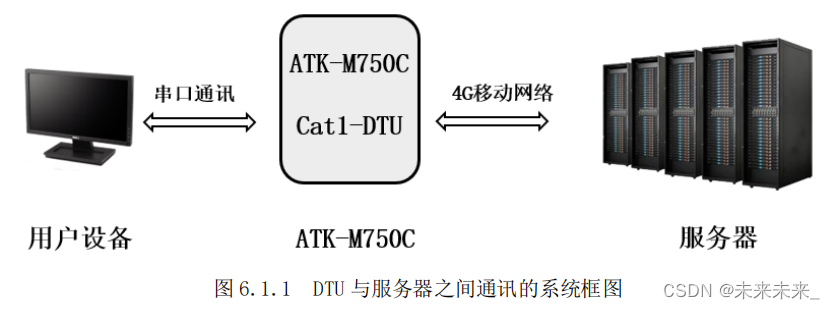
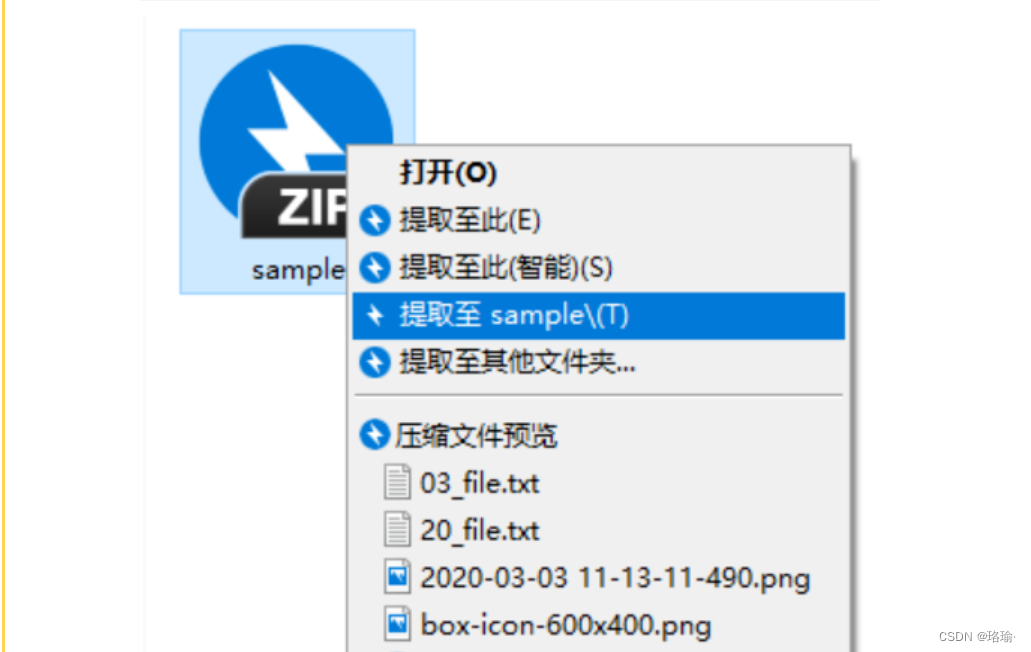
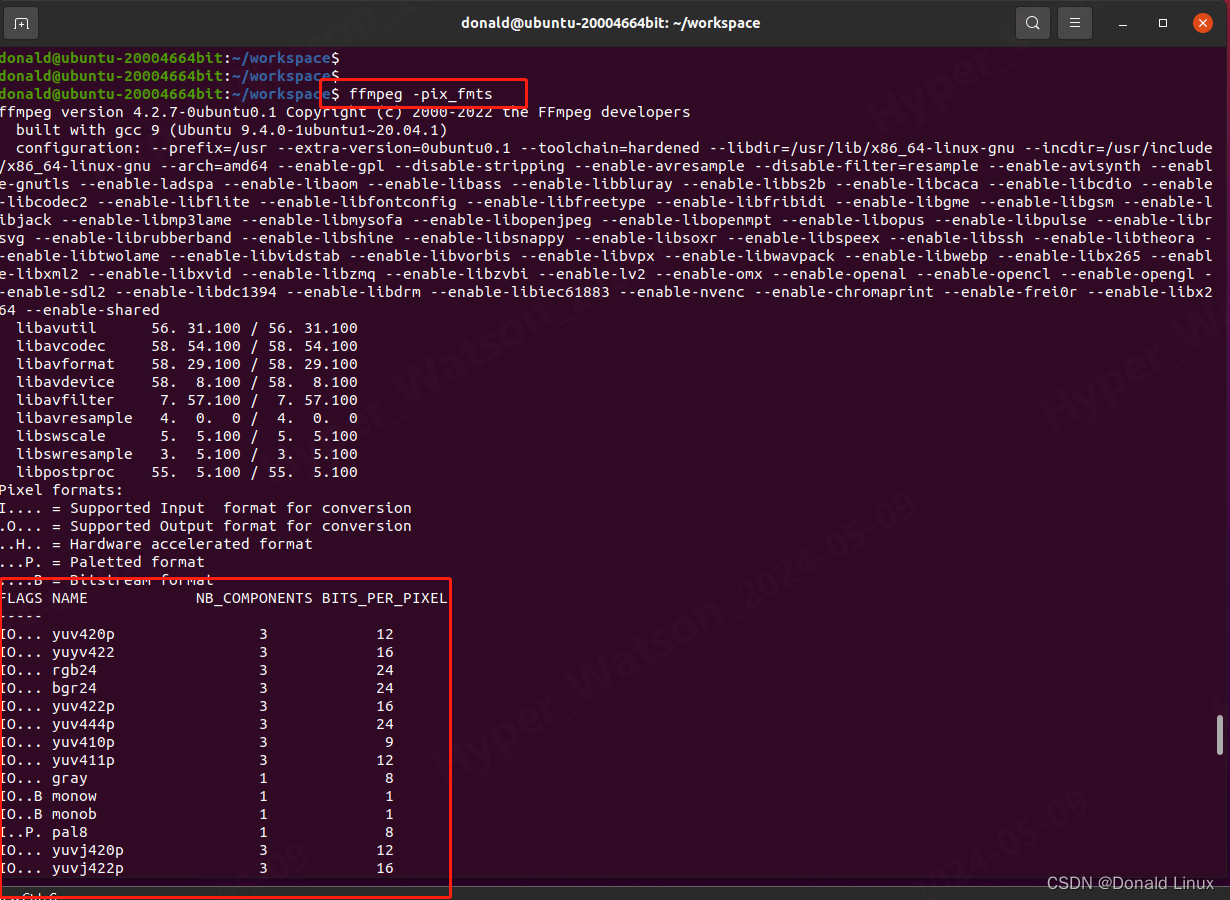
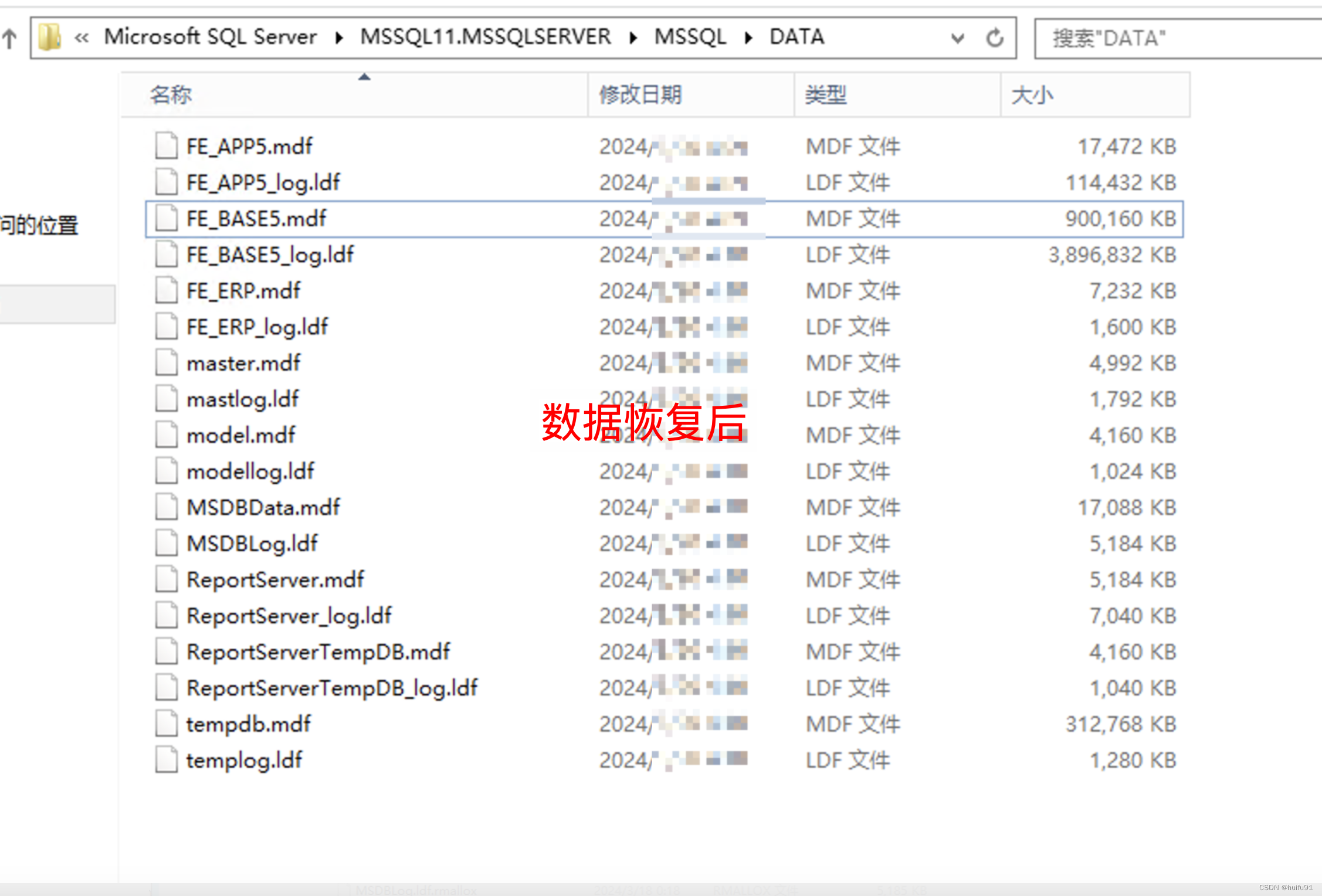
![[uniapp 地图组件] 小坑:translateMarker的回调函数,会调用2次](https://img-blog.csdnimg.cn/direct/e36a6997c1a849ca9d5bcb3a79eaf285.png)